php小编小新为您介绍WIN10系统连接华为蓝牙音箱的具体操作步骤。首先确保设备处于蓝牙可检测状态,然后在WIN10系统设置中打开蓝牙功能并搜索附近设备,找到华为蓝牙音箱后点击连接即可。连接成功后,即可享受高品质音乐体验。这一简单操作让您的WIN10系统与华为蓝牙音箱完美配合,带来更便捷的音乐享受。
1、打开华为蓝牙音箱,如图,可以看到有个开关,摆到开,会有提示已启动。

2、在电脑端,点击右下角的通知。
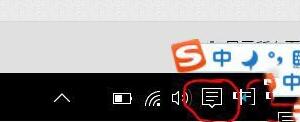
3、可以看到如图的蓝牙,点击开始,会收到连接成功的提示。

4、随便点击一个音乐或可以发声音的软件,看看声音是从哪里发出来的,这里是点击声音。

5、提示连接成功之后,如果变成了如图所示,那就成功了,还可以调整音量。
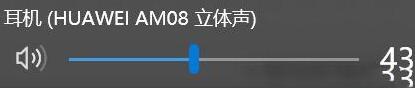
以上是WIN10系统连接华为蓝牙音箱的具体操作内容的详细内容。更多信息请关注PHP中文网其他相关文章!




